小白WIN10系统手动补丁怎么安装?WIN10系统手动补丁安装的方法
发布日期:2018-05-03 10:08 作者:深度技术 来源:www.shenduwin10.com
小白WIN10系统手动补丁怎么安装?WIN10系统手动补丁安装的方法。已经有很多用户意识到Win10系统的自动更新太矫情了,如果是关闭更新通道,又体验不到下次的新功能更新,如果你遇到这样的状态,也可以设置手动更新系统的。下面就给大家介绍一下操作方法。
1、点击开始菜单。在开始菜单键上面有三个图标,分别是;用户。设置。电源。点击其中的设置按钮。
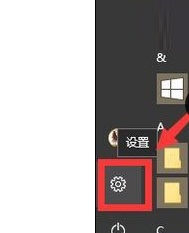
1、点击开始菜单。在开始菜单键上面有三个图标,分别是;用户。设置。电源。点击其中的设置按钮。
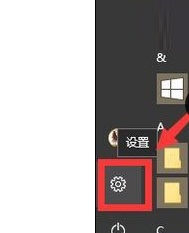
2、接着,就打开了Windows设置窗口。点击最后一个“更新和安全”。

3、选择左侧列表中的“Windows更新”。在右侧界面显示的是更新状态。在更新设置中有“更改使用时段”、“重新启用选项”、“高级选项”。


4、点击其中的“更改使用时段”。

5、在使用时段中设置一下开始时间和结束时间。电脑将不会在这段时间进行重启更新,会在这以外的时间进行更新。

6、点击“高级选项”。在高级选项中选择“安装更新的方式”,根据自己情况在下方选择一个安装更新的方式。


7、设置手动更新我们还可以这样操作;右击开始菜单,点击列表中的运行。

8、接着,会弹出一个运行对话框。在输入框中输入 services.msc 点击确定按钮。

9、在服务窗口中许多的程序,找到Windows Update程序。

10、双击Windows Update程序。选择“常规”选项,将启动类型选择为“手动”。
点击“确定”按钮就可以了。

以上便是关于win10补丁如何安装的方法
精品APP推荐
思维快车 V2.7 绿色版
Doxillion V2.22
EX安全卫士 V6.0.3
清新绿色四月日历Win8主题
翼年代win8动漫主题
地板换色系统 V1.0 绿色版
u老九u盘启动盘制作工具 v7.0 UEFI版
优码计件工资软件 V9.3.8
Process Hacker(查看进程软件) V2.39.124 汉化绿色版
海蓝天空清爽Win8主题
淘宝买家卖家帐号采集 V1.5.6.0
Ghost小助手
风一样的女子田雨橙W8桌面
点聚电子印章制章软件 V6.0 绿色版
PC Lighthouse v2.0 绿色特别版
慵懒狗狗趴地板Win8主题
IE卸载工具 V2.10 绿色版
游行变速器 V6.9 绿色版
foxy 2013 v2.0.14 中文绿色版
彩影ARP防火墙 V6.0.2 破解版
- 专题推荐
- 深度技术系统推荐
- 1深度技术Ghost Win10 X32增强修正版2017V01(绝对激活)
- 2萝卜家园Windows11 体验装机版64位 2021.09
- 3深度技术Ghost Win10 x64位 特别纯净版v2018.01(绝对激活)
- 4深度技术Ghost Win10 X64 精选纯净版2021v03(激活版)
- 5深度技术 Ghost Win10 x86 装机版 2016年05月
- 6深度技术 Ghost Win10 32位 装机版 V2016.09(免激活)
- 7深度技术Ghost Win10 x64位 多驱动纯净版2019V08(绝对激活)
- 8深度技术Ghost Win10 X32位 完美装机版2017.09月(免激活)
- 9深度技术Ghost Win10 x64位 完美纯净版2019年05月(无需激活)
- 10深度技术Ghost Win10 (64位) 经典装机版V2017.07月(免激活)
- 深度技术系统教程推荐

